갤럭시 워치와 갤럭시 스마트폰을 연결하는 방법
- IT/모바일
- 2025. 5. 1.
갤럭시 워치7은?
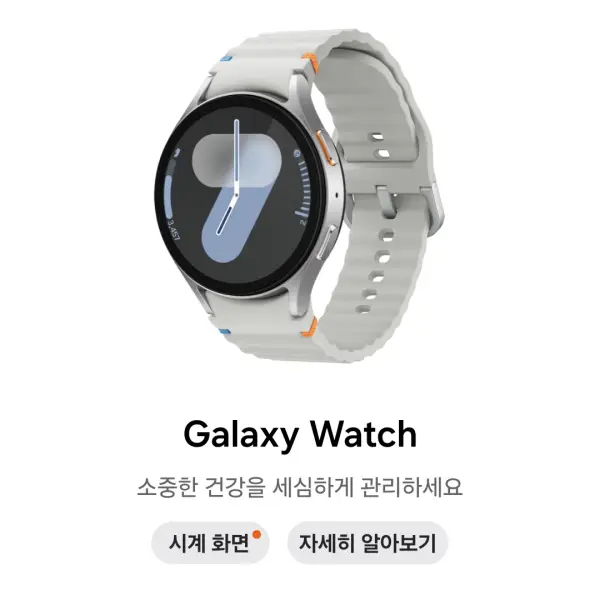
갤럭시 워치7과 갤럭시 스마트폰 연결하기
1. 갤럭시 워치7과 스마트폰(모바일 기기)을 연결하기 위해서는 갤럭시 워치의 '전원 버튼'을 눌러 먼저 켭니다.
2. 갤럭시 스마트폰은 블루투스를 켜야 하는데요. 오른쪽 상단바를 한번 내린 후 "블루투스"를 켭니다.

3. 갤럭시 스마트폰의 "갤럭시 웨어러블(Wearable)" 앱을 실행합니다.
4. "시작" 버튼을 누릅니다. 갤럭시 웨어러블 앱에서 지원하는 대표적인 기기는 아래와 같습니다.
1) Galaxy Watch : 소중한 건강을 세심하게 관리하세요.
2) Galaxy Buds : 차원이 다른 사운드를 경험해 보세요.
3) Galaxy Fit : 활동적인 라이프스타일에 맞게 착용해 보세요.
4) Galaxy Ring : 매일 간편하게 건강을 관리하세요.


5. 연결할 "Galaxy Watch7"을 선택합니다.
6. 갤럭시 워치에 표시된 숫자와 갤럭시 스마트폰의 숫자가 일치하면 "확인" 버튼을 누릅니다.

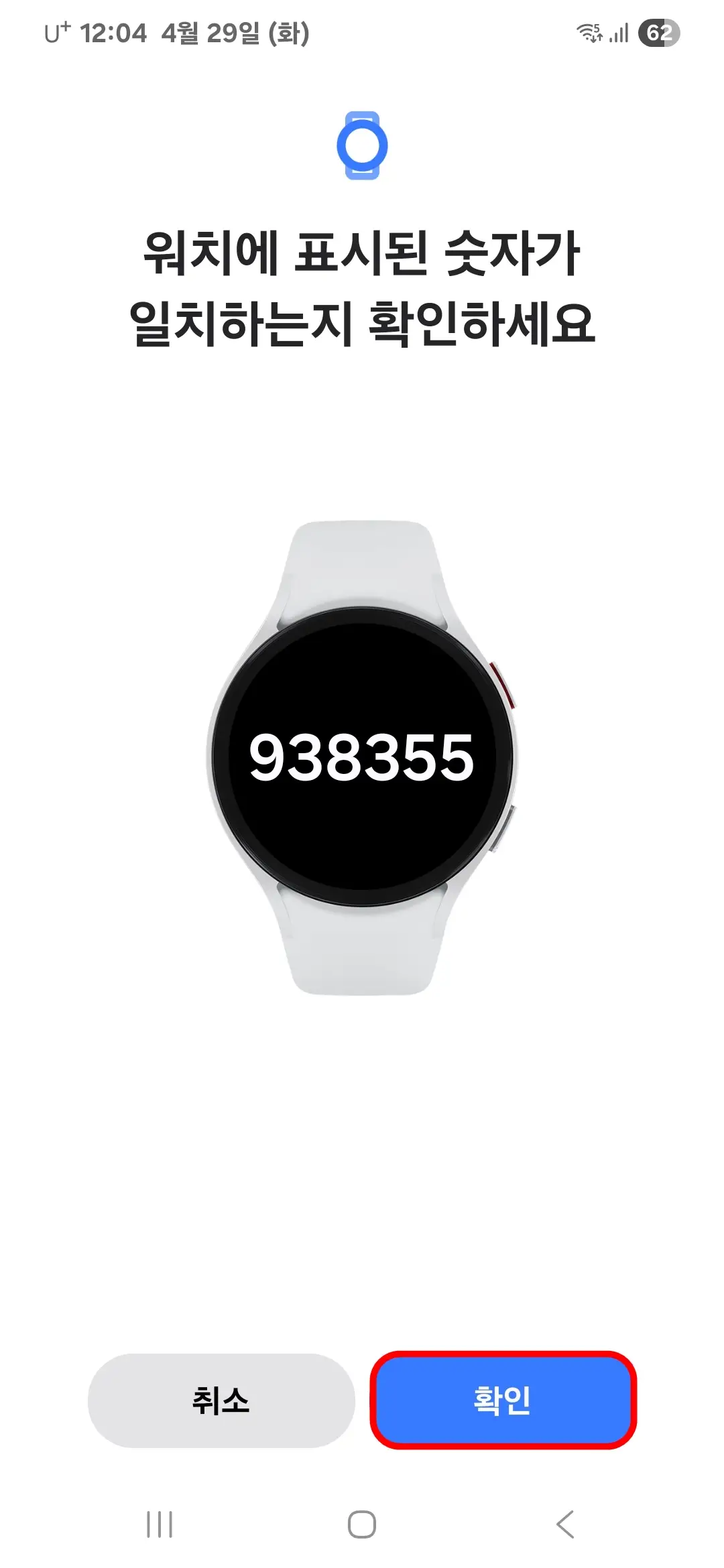
7. 소프트웨어 다운로드 중입니다. 워치에 연결 시 휴대전화에서 Galaxy Watch7 Manager(165MB)을 사용합니다.
8. 개인정보 수집·이용 동의서 등 동의 과정입니다. 아래 항목 동의 중 체크를 하고 "계속" 버튼을 누릅니다.
1) 삼성 최종 사용자 라이선스 동의서
2) 개인정보 수집이용 동의서
3) 진단 데이터 보내기(선택)
4) Galaxy Watch7 자동 업데이트에 동의(선택)
5) Galaxy Wearable 및 관련 관리자 앱 자동 업데이트에 동의(선택)


9. 갤럭시 워치7 액세스 허용 과정입니다. "Galaxy Watch7 Manager 앱에서 Galaxy Watch7에 액세스하도록 허용하시겠습니까?"라는 팝업 메시지가 뜨면 "허용" 버튼을 누릅니다.
- 알림, 전화, 통화 기록, SMS, 연락처, 캘린더, 근처 기기, 미디어 출력 변경 등
10. 자신의 구글 계정에 로그인합니다. "로그인" 버튼을 누릅니다.
- 시계에서 Google 계정에 로그인하여 Google 앱을 사용하고, 새 앱을 다운로드하고, 내 기기 찾기를 사용하세요.


11. 구글 서비스 약관 동의 과정입니다. "더보기" 버튼을 누릅니다. "사용 및 진단 보고서"는 체크하지 않으셔도 됩니다.
12."동의" 버튼을 누릅니다.


13. "시계에서 사용할 앱 선택"입니다. 사용할 앱을 선택하실 수 있고 "건너뛰기" 및 "계속" 버튼을 누릅니다.
14. "워치 데이터 자동 백업" 설정 과정입니다. "다음" 버튼을 누릅니다.
1) 내 워치 데이터와 파일을 정기적으로 백업하고 새 휴대전화를 연결하거나, 워치를 초기화하고 복원할 때 간편하게 사용해 보세요.
2) 백업을 하려면 휴대전화를 충전 중인 상태에서 워치가 휴대전화에 연결되어 있어야 하며, 백업을 휴대전화에 저장하는 데 Smart Switch가 사용됩니다.


15. "삼성 Smart Switch 개인정보 수집·이용 안내 업데이트"입니다. "계속" 버튼을 누릅니다.
16. "삼성 Smart Switch의 원활한 사용을 위한 접근 권한 안내"입니다. "허용" 버튼을 누릅니다.


17. "워치를 착용할 손목 설정"입니다. "다음" 버튼을 누릅니다.
- 워치를 착용할 손목과 버튼 위치를 선택하세요.
18. "나만의 운동 루틴 만들기"입니다. "나만의 운동 루틴 만들기" 또는 "다음" 버튼을 누릅니다.


19. "신체 에너지 확인"입니다. "다음" 버튼을 누릅니다.
1) 매일 하루를 시작할 때 에너지 점수를 확인하려면 워치를 계속 착용하세요.
2) 내 몸에 휴식이 필요할 때 알려주고 활동과 휴식 사이의 적절한 균형을 찾도록 도와줍니다.
20. "수면 측정으로 더 나은 습관 만들기"입니다. "상세 측정"이나 "다음" 버튼을 누릅니다.
- 자는 동안 워치를 착용하고 상세한 수면 데이터를 측정해 보세요.


21. "수면 무호흡의 위험이 있는지 알아보기"입니다. "다음" 버튼을 누릅니다.
- 수면 무호흡에 대해 의사와의 상담이 필요한지 Galaxy Watch로 확인할 수 있습니다.
22. "엄지와 검지를 두 번 맞대어 워치 제어"입니다. "다음" 버튼을 누릅니다.
- 엄지와 검지를 두 번 맞대어 전화 받기, 알림 해제, 음악 재생 또는 멈춤, 카메라 앱 실행 중 사진 촬영을 실행할 수 있습니다.


23. "긴급 상황 발생 시 신속하게 도움 요청"입니다. "다음" 버튼을 누릅니다.
1) 도움이 필요할 때 워치 홈 버튼을 5회 누르면 긴급 서비스에 전화를 걸 수 있습니다. 또 낙상이 감지되었을 때도 긴급 서비스가 자동으로 연결됩니다.
2) '긴급 상황 시 도움 요청' 설정은 갤럭시 스마트폰 웨어러블 앱의 "워치 설정 > 안전 및 긴급"이나 갤럭시 워치의 "설정 > 안전 및 긴급"에서 설정할 수 있습니다.
24. "사전 설치된 워치 앱에서 필요한 권한"입니다. "동의" 버튼을 누릅니다.
- 각 앱을 눌러 사용 중인 권한을 확인할 수 있습니다.


25. 갤럭시 워치와 스마트폰 연결을 완료 중입니다.
26. 갤럭시 워치와 스마트폰의 연결 및 필요한 설정 등을 모두 완료했습니다.


'IT > 모바일' 카테고리의 다른 글
| 굿락(Good Lock)의 사운드 어시스턴트 앱 설치하기 및 주요 기능 소개 (0) | 2025.04.30 |
|---|---|
| 갤럭시 스마트폰의 홈 화면에 기상청 날씨알리미 위젯 추가하는 방법 (0) | 2025.04.28 |
| 갤럭시 One UI 7에서 '알림창과 빠른 설정창의 비율 및 좌우 위치' 변경하는 방법 (1) | 2025.04.26 |
| 로얄 매치 앱 설치 및 게임 소개 (0) | 2025.04.24 |
| 갤럭시 소프트웨어 One UI 7.0(안드로이드 15) 업데이트하는 방법 (0) | 2025.04.22 |